
Een wereldwijd Engels alfabetiseringsprogramma
Voor scholieren tussen de 5 en 105 jaar

TRWRR
Ludwig van Beethoven, 1770-1827
Karl Böhm- Vienna Philharmonic Orchestra
The Pastoral Symphony, aka No. 6
In F Major, Opus 68
First movement
Second movement
Third movement
Fourth movement
Fifth movement

Ontworpen om ervoor te zorgen dat elke student vooruitgang boekt op basis van zijn of haar inspanningen en door God gegeven vaardigheden!
TRWRR Verhalen op het randje
Opmerkingen:
Gebruikers hebben de mogelijkheid om PDF's te openen als een gewone Adobe-browser of in de Edge-browser.
Omdat dit platform relatief complex is en er veel handigheid nodig is om met deze documenten om te gaan, is het raadzaam dat leerlingen vanaf groep 3 zelfstandig met dit platform aan de slag gaan.
De onderstaande instructies hebben alleen betrekking op de vier interactieve TRWRR-verhalen in het Engels en de vier interactieve TRWRR-verhalen in zowel het Engels als het Spaans . Deze verhalen zijn alleen toegankelijk voor Emerald-leden en hoger.
Vier stappen:
Stap één: Nadat u een van deze pdf's hebt geopend, zoekt u deze in uw downloadmap en opent u deze in de Edge-browser. De onderstaande afbeelding toont de te ondernemen actie. (Klik op de afbeelding om deze te openen en gemakkelijk leesbaar te maken.)
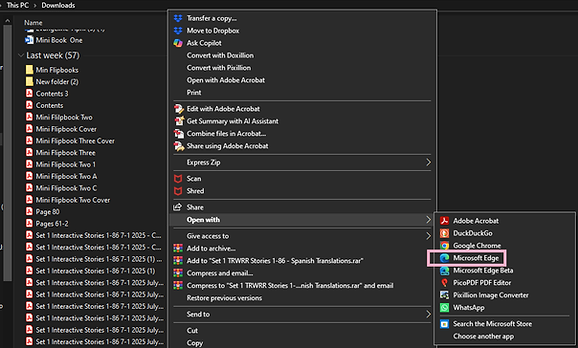
Stap twee: Klik op 'Microsoft Edge'.
Stap drie: Klik op de drie puntjes bovenaan het document en klik vervolgens op 'Voorlezen'. Deze stap wordt hieronder afgebeeld:
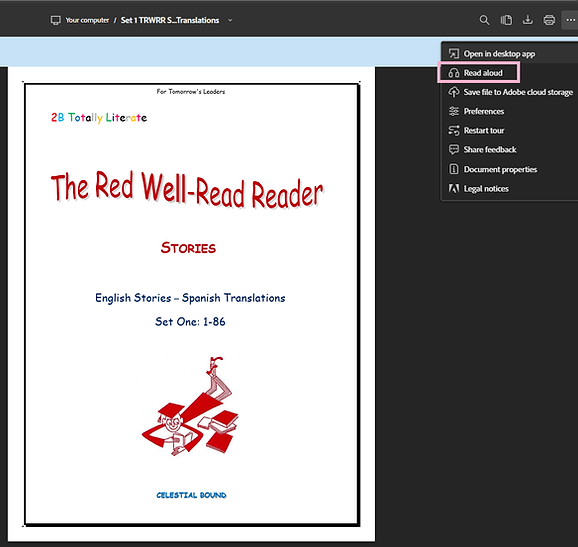
Stap vier: Nadat u op 'Voorlezen' hebt geklikt, verschijnen de spraakhulpmiddelen boven aan het document, zoals hieronder weergegeven:


Vragen en antwoorden
Hoe kies ik een TTS-stem?
Als u op het pictogram rechts in de afbeelding hierboven klikt, verschijnt er een lange lijst met stemmen.
Hoe activeer ik "Lees voor"?
Wanneer u op het middelste pictogram in de afbeelding hierboven klikt, begint "Voorlezen" meteen.
Hoe pauzeer ik "Voorlezen"?
Dit doet u door opnieuw op het middelste icoontje te klikken. Het icoontje is dan veranderd in twee parallelle lijnen.
Hoe kan ik van het ene verhaal naar het andere springen?
U kunt vooruit of achteruit bewegen door eenvoudigweg het wieltje van uw muis te gebruiken.
Hoe kan ik van het ene verhaal naar het andere springen?
U kunt vooruit of achteruit bewegen door eenvoudigweg het wieltje van uw muis te gebruiken.
Exporteren naar Word
Zowel de vier TRWRR Interactive Stories in het Engels als de vier TRWRR Interactive Stories in zowel het Engels als het Spaans kunnen worden geëxporteerd naar Word. Omdat Word echter bruikbaarder is, of, met andere woorden, veel gemakkelijker te gebruiken, zullen we alleen naar Word kijken. Er kan echter slechts één sectie, oftewel een pagina, tegelijk worden vertaald.
In ons voorbeeld vertalen we Spaans naar Deens, een van de meer dan 60 talen waaruit u kunt kiezen.
Stappen om een Adobe PDF naar een MS Word-document te exporteren:
Stap één: Nadat het document voor het eerst als PDF is geopend, klikt u op het hamburgermenu, linksboven in de onderstaande afbeelding in het grijs weergegeven. (Klik op de afbeelding om deze te vergroten.)
Stap twee: Klik op PDF exporteren.
Stap drie: Klik op 'Word-document'.

Exporteren naar Word
Stappen om Spaanse selecties naar het Deens te vertalen:
Stap één: Klik op Weergeven in het lint en verander indien nodig naar Eén pagina, zoals hieronder afgebeeld.

Stap twee: Klik op Controleren en vervolgens op Vertalen, zoals hieronder afgebeeld.

Stap drie: Scrol naar beneden naar de eerste pagina met Spaanse verhalen en selecteer ze vervolgens met uw muis.
Stap vier: In dit voorbeeld hebben we al Deens geselecteerd. Als dat niet het geval was, zouden we op de pijltjestoets naast de weergegeven taal klikken om Deens in het pop-upmenu te vinden.
Stap vijf: Ten slotte klikken we op Invoegen, zoals hieronder rechts is afgebeeld.
Nu heeft het Deens het Spaans vervangen, zoals hieronder te zien is.

